随着计算机技术的不断发展,CPU作为电脑的核心组件,其设置对于电脑的性能至关重要。而技嘉主板作为市场上一款优秀的硬件产品,其提供了丰富的设置选项,为我...
2025-07-22 198 技嘉主板
在现代计算机中,操作系统是非常重要的一部分。而Windows10系统作为目前最新的操作系统版本,被广泛应用于各类电脑设备中。本文将以技嘉主板为例,为大家详细介绍如何在技嘉主板上安装Windows10系统的步骤和注意事项。
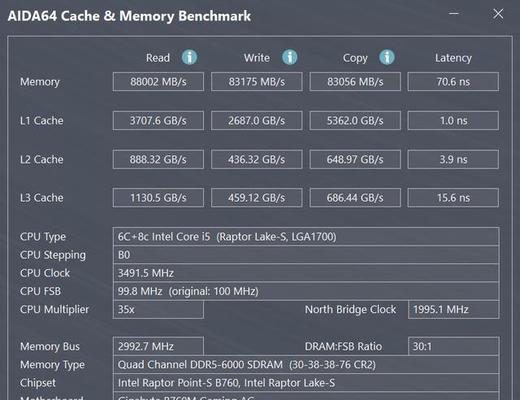
文章目录:
1.准备工作:检查硬件兼容性和系统要求

在安装Windows10系统之前,首先需要确保你的技嘉主板兼容该操作系统,并满足相关的硬件要求。可以通过访问技嘉官方网站或查阅产品手册来获得详细信息。
2.下载Windows10系统镜像文件
在正式安装之前,需要从官方渠道下载Windows10系统的镜像文件。可以选择适合你的版本,并确保下载的文件没有被篡改。

3.制作启动盘
将下载的Windows10系统镜像文件制作成启动盘,可以使用专业的制作工具如Rufus或WindowsUSB/DVD下载工具。制作启动盘需要一个可用的USB闪存驱动器或DVD光盘。
4.进入BIOS设置
在开始安装之前,需要进入技嘉主板的BIOS设置界面。可以在开机时按下特定的快捷键(通常是Del或F2键)进入BIOS设置。
5.设置引导设备
在BIOS设置界面中,需要设置将启动盘作为首选的引导设备。这样,在重新启动计算机时,它会从启动盘而不是硬盘驱动器中加载操作系统。
6.进入Windows10安装界面
重启计算机后,会进入Windows10系统的安装界面。根据提示进行选择,如选择所需语言、时区、键盘布局等。
7.接受许可协议
在安装过程中,需要阅读并接受Windows10系统的许可协议。只有同意协议才能继续安装。
8.分区和格式化硬盘
选择要安装Windows10系统的硬盘,并进行分区和格式化。这样可以清除旧操作系统和数据,确保干净的安装环境。
9.安装Windows10系统文件
在确认分区设置后,开始安装Windows10系统文件。这个过程可能需要一些时间,请耐心等待。
10.设置个人偏好和账户
在系统安装完成后,需要设置个人偏好和账户信息。可以设置用户名、密码、网络连接等。
11.安装驱动程序
安装完系统后,需要安装技嘉主板的相关驱动程序,以确保硬件正常工作。可以从技嘉官方网站下载最新的驱动程序,并按照提示进行安装。
12.更新Windows10系统
安装驱动程序后,建议更新Windows10系统至最新版本,以获得更好的稳定性和功能。可以通过系统设置中的“更新与安全”选项进行更新。
13.安装常用软件
完成系统更新后,可以根据个人需求安装常用的软件和应用程序。例如,办公软件、浏览器、音视频播放器等。
14.数据迁移和备份
如果你之前有使用过其他操作系统,可以考虑将重要数据迁移到新的Windows10系统中。同时,定期备份数据是保证数据安全的重要步骤。
15.安装完成,享受新系统
经过以上步骤,你已成功在技嘉主板上安装了Windows10系统。现在,你可以尽情享受操作系统带来的新特性和功能了。
通过本文的指导和教程,你应该已经掌握了如何在技嘉主板上安装Windows10系统的方法。请注意在安装过程中仔细阅读提示,并谨慎操作,以确保安装的顺利进行。希望本文能为你提供有价值的帮助!
标签: 技嘉主板
相关文章

随着计算机技术的不断发展,CPU作为电脑的核心组件,其设置对于电脑的性能至关重要。而技嘉主板作为市场上一款优秀的硬件产品,其提供了丰富的设置选项,为我...
2025-07-22 198 技嘉主板

技嘉915主板作为一款高性能的主板,深受广大电脑爱好者的喜爱和追捧。本文将从性能和特点两个方面介绍技嘉915主板的出色之处,以及它对电脑性能和使用体验...
2025-06-18 137 技嘉主板

作为一款主要面向家庭和办公用户的主板,技嘉B75主板凭借其出色的性能和稳定性在市场上备受好评。本文将对技嘉B75主板的优势与特点进行全面介绍,帮助读者...
2025-06-06 151 技嘉主板
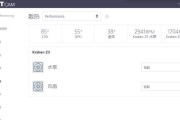
技嘉主板作为一种常见的硬件设备,在安装操作系统时可能会遇到一些问题。本文将为大家提供一份详细的教程,以帮助解决技嘉主板无法正常安装系统的困扰。...
2025-05-31 216 技嘉主板

在使用技嘉主板的过程中,有时候我们可能会遇到一些问题,例如系统崩溃、驱动错误或者配置不当等,这时候恢复主板到出厂设置就成为了一种解决问题的有效途径。本...
2025-04-19 224 技嘉主板

随着科技的进步,许多电脑用户都倾向于使用U盘来安装操作系统。而技嘉主板作为市场上常见的主板品牌之一,具有广泛的用户基础。本文将详细介绍如何使用技嘉主板...
2025-01-02 302 技嘉主板
最新评论